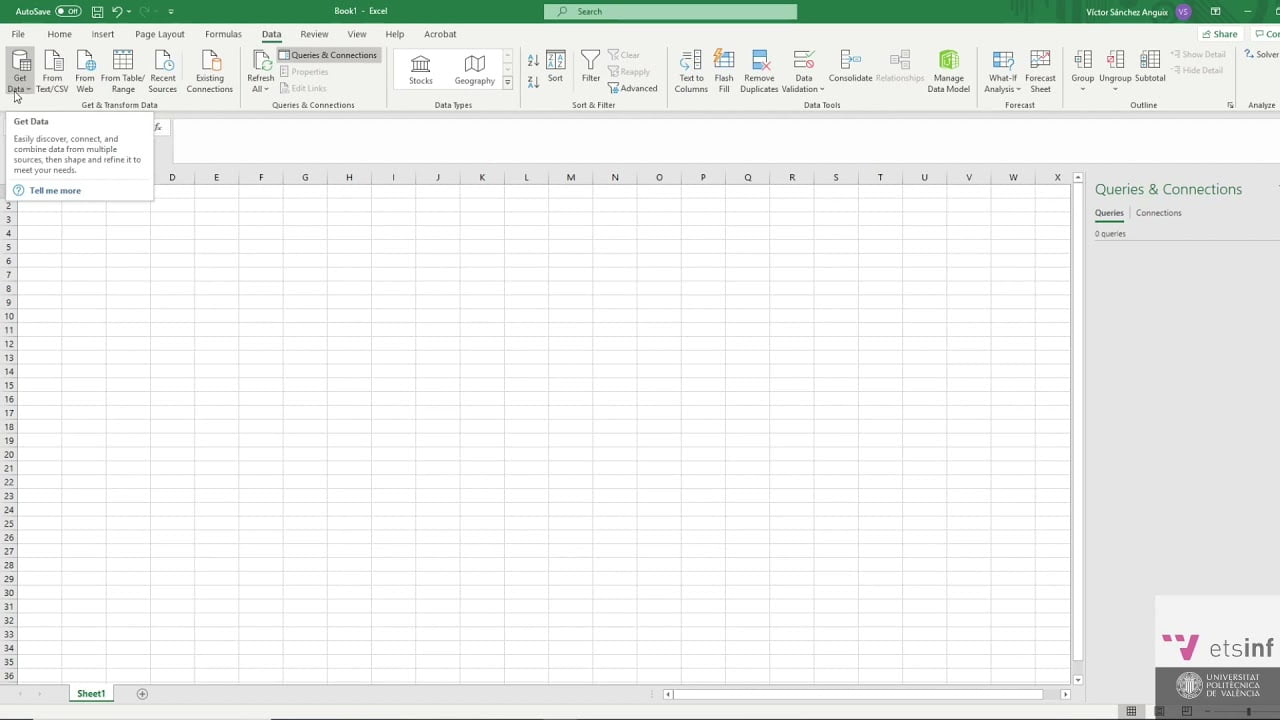
JSON (JavaScript Object Notation) es un formato de archivo utilizado para intercambiar datos entre diferentes aplicaciones y plataformas. Aunque Excel no admite directamente la apertura de archivos JSON, existen varias formas de convertir y abrir archivos JSON en Excel. En este artículo, veremos cómo abrir y analizar un archivo JSON utilizando diferentes métodos y herramientas.
Descubre la manera de acceder a los datos de un archivo JSON
Abrir un archivo JSON en Excel puede parecer difícil, pero en realidad es muy fácil. Si estás tratando de acceder a los datos de un archivo JSON, aquí te presentamos una forma sencilla de hacerlo.
Primero, abre Excel y crea una nueva hoja de trabajo. Luego, haz clic en la pestaña «Datos» y selecciona «Obtener datos externos». En el menú desplegable, selecciona «Desde archivo» y busca el archivo JSON que deseas abrir.
Una vez que hayas seleccionado el archivo, Excel te preguntará cómo deseas importar los datos. Puedes elegir entre importar los datos en una tabla, en una fila o en una columna. Si deseas mantener la estructura original del archivo JSON, selecciona la opción «Tabla».
Una vez que hayas seleccionado la opción de importación, Excel te mostrará una vista previa de los datos. Si deseas cambiar la forma en que se muestra la información, puedes hacer clic en «Editar» y personalizar la forma en que se muestran los datos.
Simplemente sigue estos pasos y podrás acceder a los datos de forma rápida y sencilla. Además, si necesitas personalizar la forma en que se muestran los datos, Excel te permite hacerlo de manera fácil y rápida.
Explorando la integración de JSON y Excel: ¿Cómo funciona?
JSON es un formato de archivo utilizado para el intercambio de datos. Mientras tanto, Excel es una herramienta de procesamiento de datos ampliamente utilizada para análisis y presentación de datos. A menudo, los datos se recolectan en formato JSON y se necesitan para ser abiertos y analizados en Excel.
Para abrir un archivo JSON en Excel, se debe seguir el siguiente proceso:
1. Abrir Excel y hacer clic en «Datos» en la cinta de opciones
2. Seleccionar «Nueva consulta» y luego «Desde archivo»
3. Buscar y seleccionar el archivo JSON que desea abrir.
4. Seleccionar «Cargar» y se abrirá el archivo JSON en Excel.
Este proceso funciona debido a la integración de JSON y Excel. Al abrir un archivo JSON en Excel, Excel reconoce automáticamente el formato JSON y lo convierte en una tabla para su análisis. Además, Excel permite la manipulación y la edición de datos en la tabla.
Este proceso es fácil y eficiente, lo que lo convierte en una herramienta útil para el procesamiento de datos.
Descubre la herramienta ideal para visualizar archivos JSON
¿Cómo abrir un archivo JSON en Excel? Si te has hecho esta pregunta, es porque estás buscando una forma práctica de trabajar con archivos JSON en una hoja de cálculo de Excel. Aunque Excel no es la herramienta más adecuada para manejar archivos JSON, existen opciones que te permiten lograrlo de manera sencilla y eficiente.
Descubre la herramienta ideal para visualizar archivos JSON. Una de las mejores opciones para visualizar archivos JSON en Excel es el complemento Power Query. Esta herramienta te permite importar y transformar datos desde diferentes fuentes, incluyendo archivos JSON.
Para utilizar Power Query, sigue los siguientes pasos:
1. Abre Excel y selecciona «Datos» en la pestaña superior. Luego, haz clic en «Obtener datos externos» y selecciona «Desde archivo» y «Desde JSON».
2. Selecciona el archivo JSON que deseas abrir y haz clic en «Importar». Si tu archivo JSON tiene una estructura compleja, es posible que debas configurar la transformación de datos en Power Query. Para hacerlo, haz clic en «Editar» en la ventana de Power Query.
3. Una vez que hayas importado los datos, puedes transformarlos y limpiarlos según tus necesidades. Power Query te ofrece una amplia variedad de opciones para hacerlo de manera eficiente.
Con esta herramienta, podrás importar y transformar datos de manera rápida y sencilla. ¡Prueba Power Query y descubre todo lo que puedes hacer con tus archivos JSON en Excel!
Transformando datos JSON en formato CSV: Guía paso a paso
¿Alguna vez has intentado abrir un archivo JSON en Excel y te has encontrado con un montón de datos desordenados? No te preocupes, ¡transformar tus datos JSON en formato CSV es mucho más fácil de lo que piensas! En esta guía paso a paso, te mostraremos cómo hacerlo.
Paso 1: Lo primero que tienes que hacer es abrir tu archivo JSON en un editor de texto, como Notepad o Sublime Text.
Paso 2: Copia todo el contenido del archivo JSON y pégalo en una herramienta de conversión en línea, como JSON to CSV Converter o Convert JSON to CSV. Estas herramientas son gratuitas y fáciles de usar.
Paso 3: Haz clic en el botón «Convertir» y espera a que se complete el proceso de conversión. El resultado será un archivo CSV con los mismos datos que el archivo JSON original.
Paso 4: Abre el archivo CSV en Excel y voilà, tus datos ahora están ordenados y listos para ser analizados.
Ahora que sabes cómo hacerlo, podrás analizar tus datos más eficientemente y tomar mejores decisiones para tu negocio.
